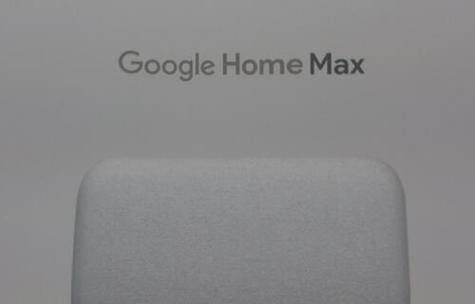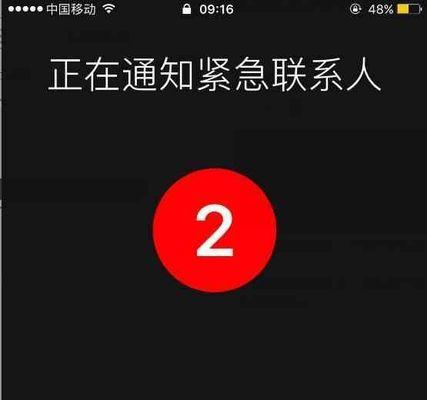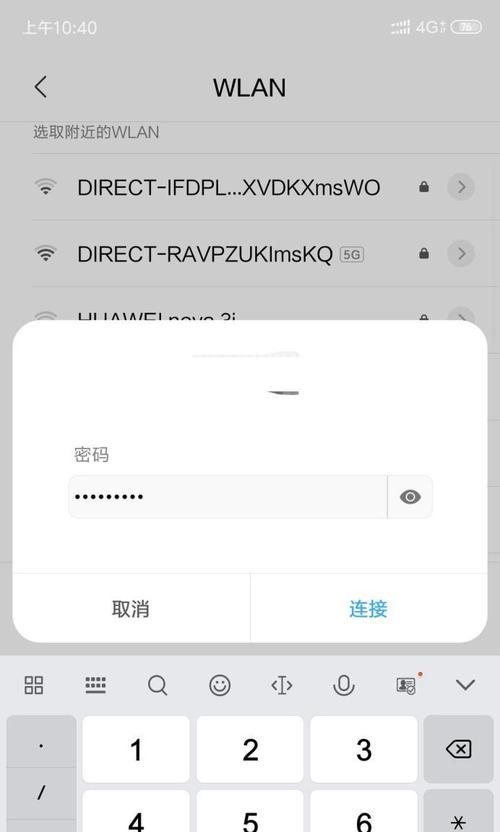暗影精灵是一款高性能游戏笔记本电脑,但有时用户可能需要安装Windows10操作系统来满足其它工作或娱乐需求。本教程将为您提供一步步的指引,教您如何在暗影精灵上安装Windows10系统。

1.准备工作
在开始安装之前,您需要准备好以下物品和文件:

-一台暗影精灵笔记本电脑
-一个可用的USB闪存驱动器(容量至少16GB)
-Windows10操作系统安装文件(可从官方网站或购买渠道获取)

-一个稳定的互联网连接
2.创建Windows10安装介质
2.1下载Windows10安装媒体创建工具
访问微软官方网站,下载并安装“Windows10安装媒体创建工具”。这个工具将帮助您创建可启动的USB安装介质。
2.2使用媒体创建工具创建启动盘
根据工具的指引,将USB闪存驱动器连接至暗影精灵电脑。启动工具后,选择“创建安装介质(USB闪存驱动器、DVD或ISO文件)以另一台PC安装Windows10”。按照提示完成创建过程。
3.进入BIOS设置
重启您的暗影精灵电脑,连续按下开机键(通常是F2、Del或ESC键)进入BIOS设置。在“引导”选项中,将USB闪存驱动器设置为首选启动设备。
4.安装Windows10系统
重启电脑,系统将从USB闪存驱动器启动。根据提示选择合适的语言、时间和货币格式,并点击“下一步”。接下来,点击“安装”按钮开始安装过程。
5.授权和许可协议
阅读并接受许可协议后,选择“自定义安装(高级)”以进行更多选项的配置。
6.硬盘分区
选择要安装Windows10系统的硬盘,点击“新建”按钮创建新的分区。可以根据需要分配不同的空间大小。
7.系统安装
选择新创建的分区,并点击“下一步”开始安装过程。系统将自动安装所需文件,并在安装过程中重启数次。
8.设定个人选项
在安装完成后,按照提示进行一些个人设置,例如语言、地区、键盘布局和账户等。
9.驱动和更新
安装完系统后,您需要下载和安装暗影精灵笔记本的最新驱动程序和更新。访问暗影精灵官方网站或使用自带的驱动更新工具来完成这一步骤。
10.安装所需软件
根据个人需求,下载和安装您需要的软件和应用程序,以使您的暗影精灵电脑能够满足您的工作和娱乐需求。
11.设置个性化选项
进入系统设置界面,根据个人偏好调整桌面背景、主题颜色等个性化选项,使您的暗影精灵系统与众不同。
12.数据迁移
如果您有旧的计算机或备份文件,您可以使用Windows10内置的“文件历史记录”或第三方软件来迁移数据到新系统中。
13.安全和隐私设置
不要忘记在新安装的Windows10系统中进行必要的安全和隐私设置,例如开启防火墙、安装杀毒软件,并进行系统更新。
14.优化系统性能
根据个人需求,进行一些系统优化,例如关闭不必要的启动项、清理临时文件等,以提升暗影精灵电脑的性能。
15.系统备份
定期进行系统备份,以防止系统故障或数据丢失。Windows10内置了备份和还原功能,您可以根据需要进行设置。
通过本教程,您将学会如何在暗影精灵上安装Windows10系统,让您的笔记本电脑能够满足更多的工作和娱乐需求。请按照每个步骤详细操作,并根据个人需求进行个性化设置和优化。祝您安装成功!